Solid-State-Laufwerke haben lange Zeit die Nische der Informationsträger mit relativ geringer Kapazität besetzt, obwohl ein 64/128-GB-Flash-Laufwerk nicht darauf zurückzuführen ist. Aber es waren vollwertige Festplatten an der Reihe, die nach und nach traditionelle Festplatten ersetzten. Solche SSD-Laufwerke verfügen über eine ausreichende Anzahl von unbestrittenen Vorteilen, sind jedoch nicht ohne Nachteile, während einige von ihnen teilweise entfernbar sind, sofern spezielle Software verwendet wird. Das Dienstprogramm Magician der bekannten südkoreanischen Marke Samsung ist nur eines dieser Programme. Sie wird kostenlos vertrieben und ist mit den meisten selbstgebauten SSDs ab der 470er-Serie kompatibel, mit Solid State Drives anderer Hersteller funktioniert sie leider nicht. Aber mit seiner Hilfe können Sie die Original-Festplatte von der Nicht-Original-Festplatte unterscheiden..
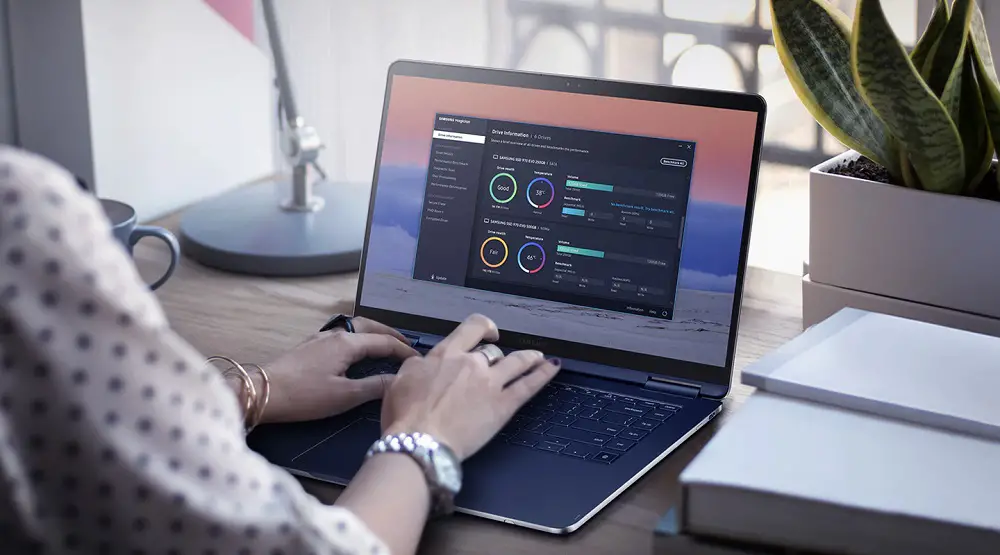
Samsung Magician - was ist dieses Programm?
Der massive Übergang zu SSD-Laufwerken wird durch den einzigen gravierenden Faktor eingeschränkt - die Begrenzung der Anzahl der Datenumschreibzyklen auf einem bestimmten Abschnitt des Laufwerks. Aus diesem Grund werden solche Medien in erster Linie als Systemplatten verwendet, auf denen sich das Betriebssystem befindet, was nicht so oft Schreiboperationen erfordert.
Damit eine solche Platte lange Zeit funktioniert, muss das Betriebssystem konfiguriert werden, um die Anzahl der Anforderungen an die Medien zu minimieren. Und achten Sie natürlich darauf, wann dieser Indikator kritische Werte erreicht, um keine wichtigen Daten zu verlieren. Empfehlenswert ist es auch, die Leistung der Hardware zu studieren, um zu wissen, was Sie von dem neuen Laufwerk erwarten können. Schließlich müssen Sie die Veröffentlichung neuer Firmware- und Treiberversionen für SSD-Laufwerke überwachen, die auch die Möglichkeit bieten, ihre Leistung zu verbessern..
Spezialisierte Software, in unserem Fall das Dienstprogramm Samsung Magician, bewältigt also die erste und letzte der beschriebenen Aufgaben gut. Es erfordert keine spezifischen Kenntnisse des Benutzers und ermöglicht einige einfache Einstellungen, um den Betrieb des Disk-Subsystems unter Berücksichtigung der Besonderheiten von Solid-State-Speichermedien zu optimieren und Leistungstests solcher Laufwerke durchzuführen.
Im Folgenden wird ein Überblick über die Fähigkeiten des Dienstprogramms ausführlicher erläutert, und das Vorhandensein einer russischsprachigen Benutzeroberfläche hilft bei der schnellen Beherrschung der Fähigkeiten des Softwareprodukts..
Samsung Magician installieren
Wie üblich empfehlen wir, die Installationsdatei von der offiziellen Website des Herstellers herunterzuladen. Es ist auch akzeptabel, bewährte Filehosting-Dienste zu verwenden.
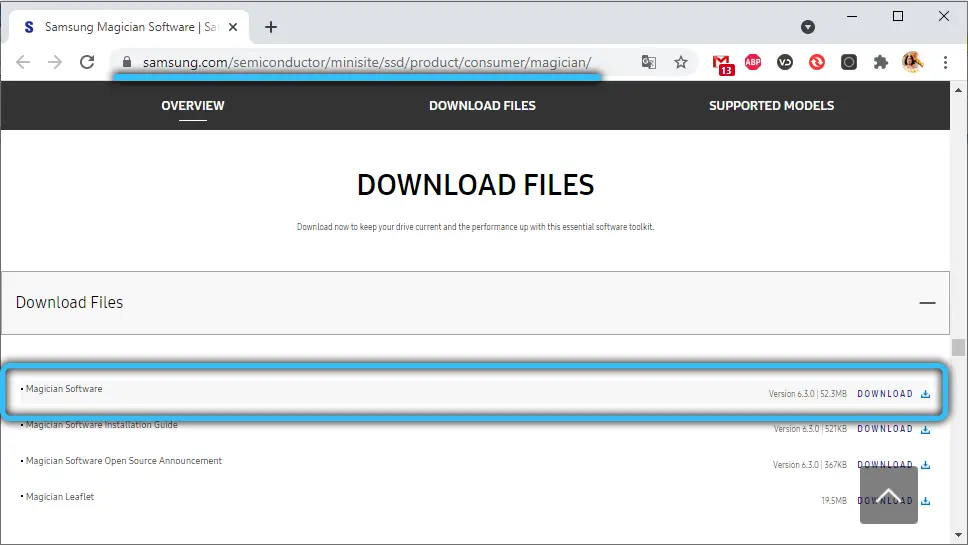
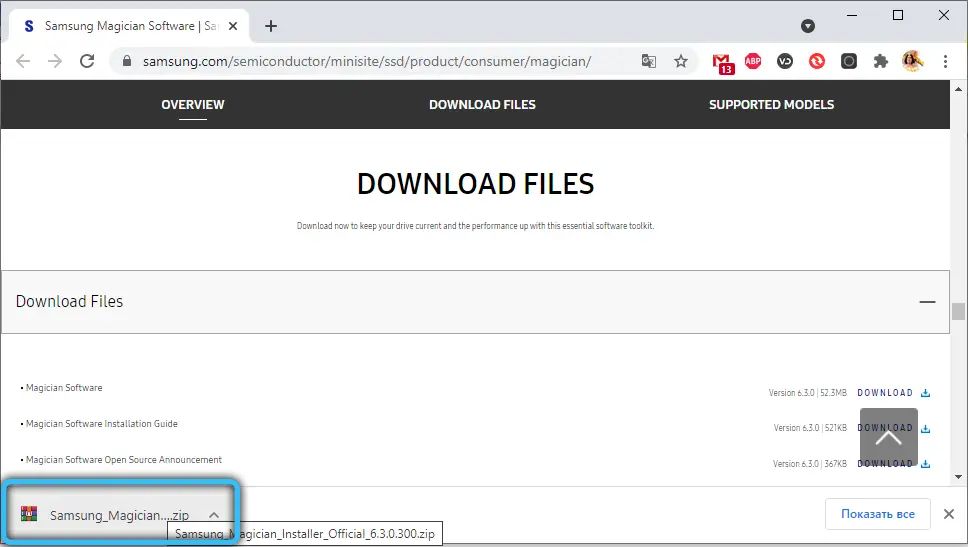
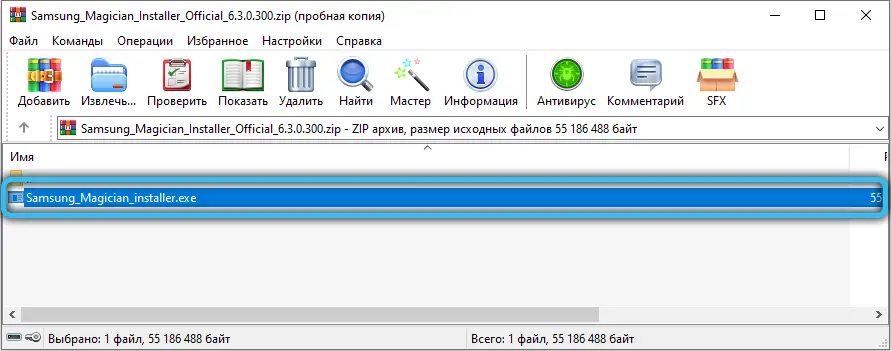
Nachdem Sie das Installationsprogramm heruntergeladen haben, starten Sie es, wählen Sie die Sprache der Benutzeroberfläche (Russisch ist verfügbar), woraufhin der Installationsassistent des Dienstprogramms gestartet wird. Sie müssen nur seinen Anweisungen folgen. Akzeptieren Sie zunächst die Bedingungen der Lizenzvereinbarung und entscheiden Sie sich dann für das Verzeichnis, in das das Programm installiert wird.

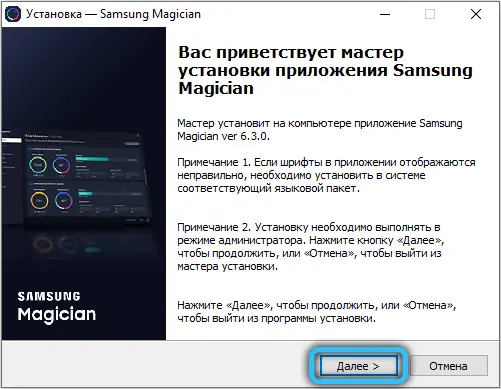
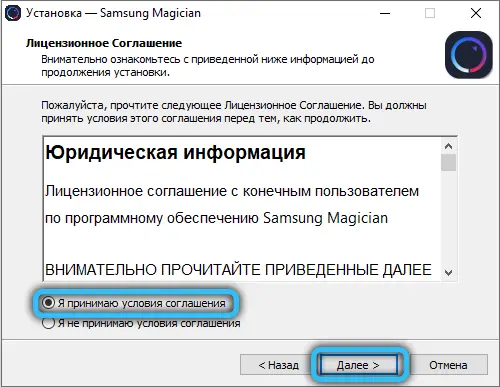
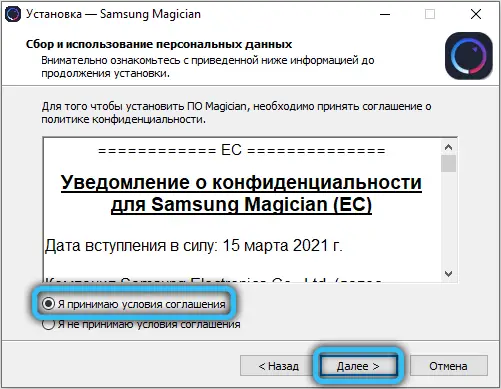
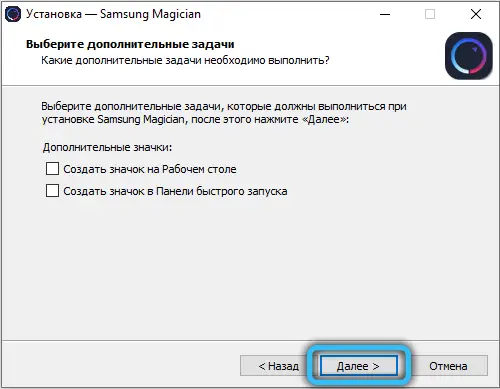
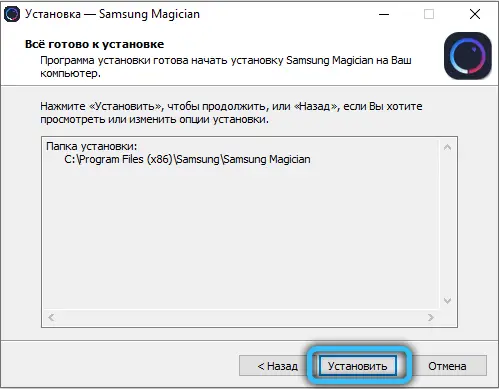
Wenn der Vorgang abgeschlossen ist, klicken Sie auf die Schaltfläche "Fertig stellen". Der Computer muss nicht neu gestartet werden, das Dienstprogramm kann sofort nach der Installation verwendet werden.
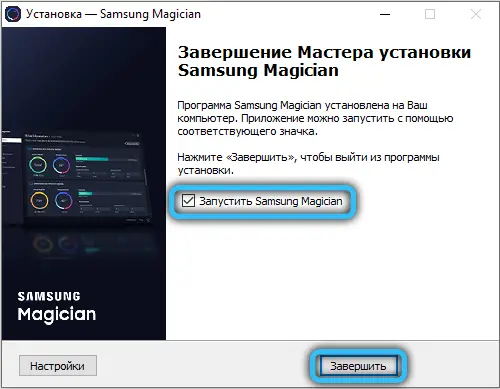
Die Programmeinstellungen werden unten beschrieben, aber wir konzentrieren uns auf die Bedeutung von Samsung Magician-Updates. Nach dem Starten des Dienstprogramms sehen Sie auf dem Hauptbildschirm unten links die Schaltfläche Aktualisieren.
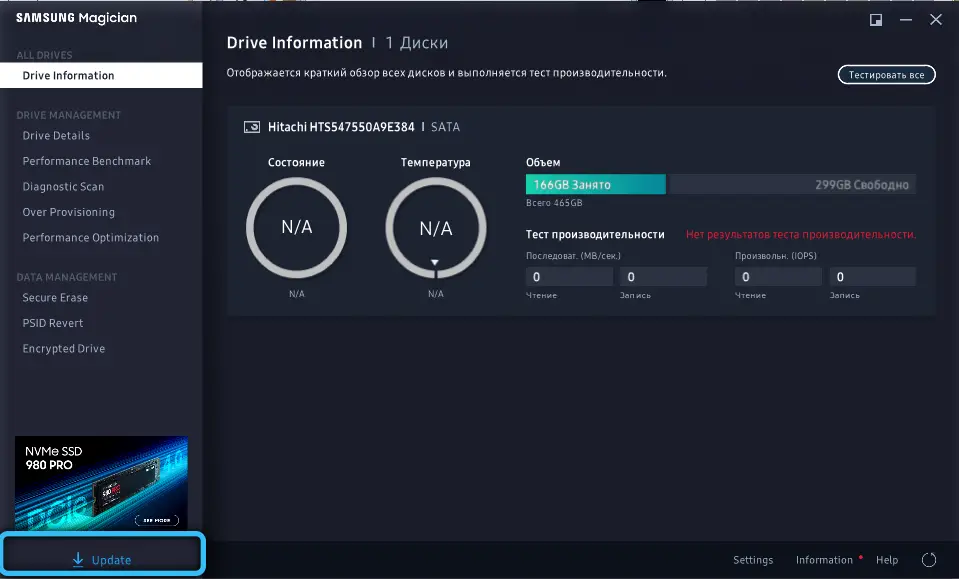
Wenn Sie darauf klicken, sehen Sie die aktuelle Softwareversion (zum Zeitpunkt dieses Schreibens war die neueste Version 6.3.0). Wenn neben der Beschriftung ein Download-Symbol erscheint, bedeutet dies, dass eine neuere Version des Programms verfügbar ist. Klicken Sie auf diesen Pfeil und das Programm wird automatisch aktualisiert (erfordert Netzwerkzugriff).
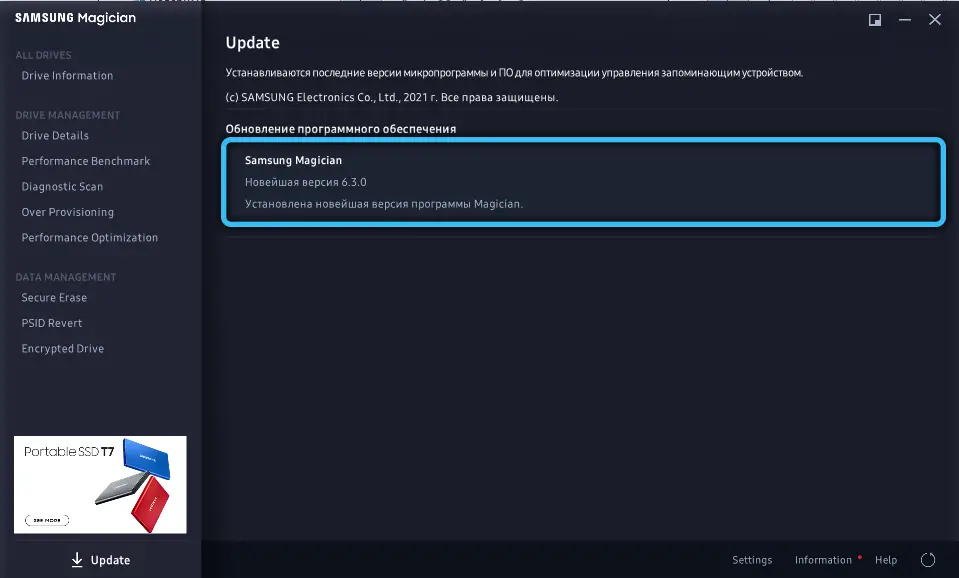
Beachten Sie, dass die Samsung Magician-Updates ein bestimmtes SSD-Laufwerk betreffen und nur von Samsung. Wenn mehrere Datenträger vorhanden sind, können Sie diese im Hauptprogrammfenster auswählen.
BEACHTUNG. Wenn der RAPID-Modus für das ausgewählte SSD-Laufwerk aktiviert ist, ist es nicht möglich, ein Software-Update dafür zu installieren, auch wenn es verfügbar ist.
Es wird empfohlen, während des Aktualisierungsvorgangs alle anderen Anwendungen zu schließen, und es wird zu diesem Zeitpunkt nicht empfohlen, Aktionen auszuführen, die zum Einfrieren des Computers führen könnten.
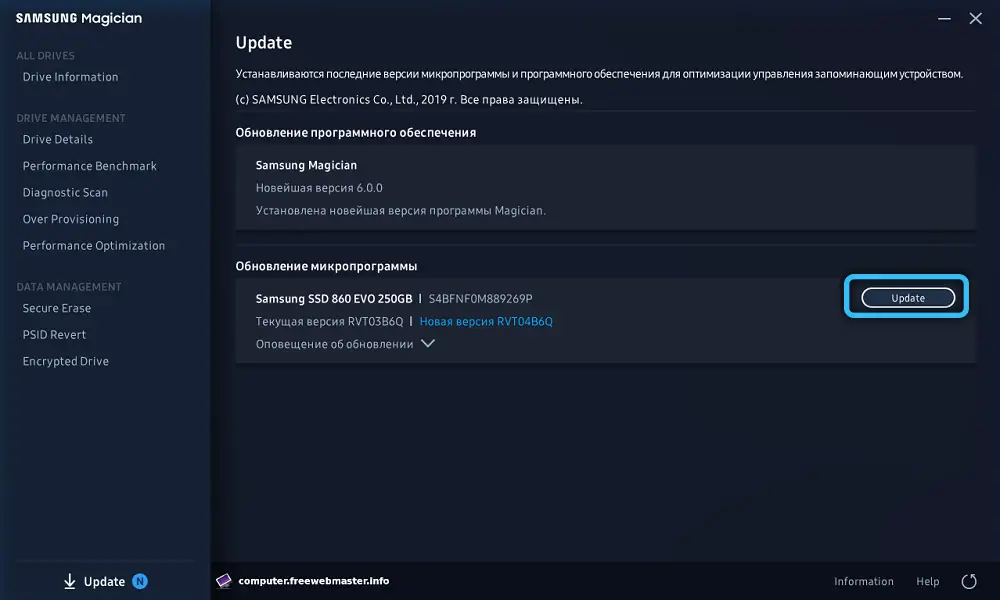
So verwenden Sie das Samsung Magician-Dienstprogramm
Die Benutzeroberfläche des Dienstprogramms ist recht einfach und unkompliziert: links - das Menüfenster, rechts - das Arbeitsfenster. Es gibt insgesamt drei Hauptabschnitte. Betrachten wir die Arbeit jedes einzelnen von ihnen.
Alle Discs (ALLE LAUFWERKE)
Hier gibt es einen Unterabschnitt - Laufwerksinformationen. Zu Beginn des Programms wird er gestartet. Das Dienstprogramm scannt das Festplattensubsystem und zeigt Informationen zu den Parametern jeder der erkannten SSD-Festplatten an. Hier können Sie auch einen Leistungstest Ihrer Solid-State-Laufwerke durchführen, den Zustand beurteilen (Temperatur, Volumen der aufgezeichneten Daten und andere Informationen).
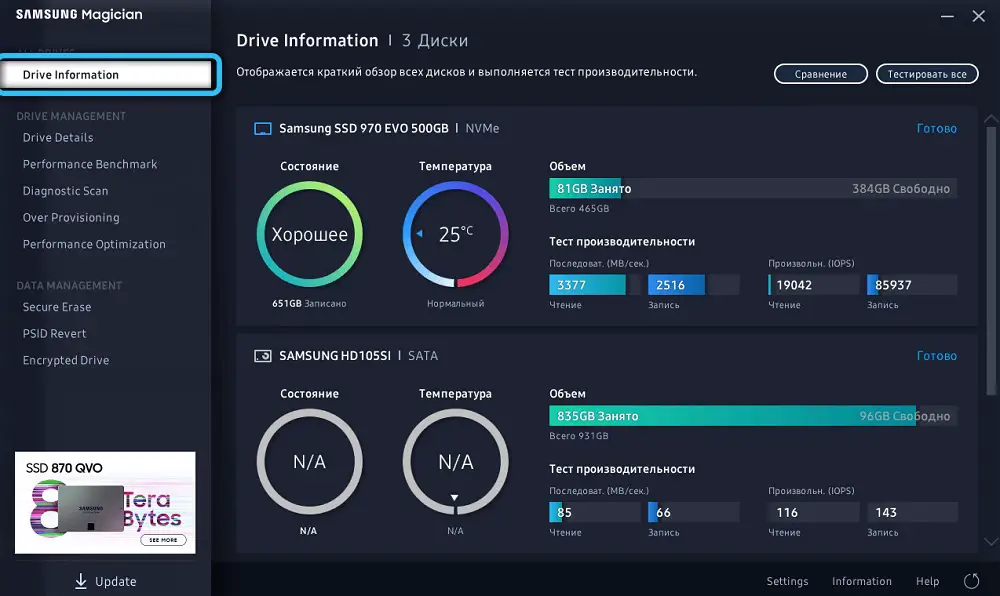
Datenträgerverwaltung (LAUFWERKVERWALTUNG)
Enthält fünf Unterabschnitte:
- Laufwerksdetails liefert Informationen über das ausgewählte Laufwerk (Laufwerksseriennummer, verwendete Schnittstelle, Firmware-Versionsnummer). Es bietet auch eine Bewertung des Zustands der Platte und ihrer aktuellen Temperatur. Oben befindet sich eine SMART-Schaltfläche, mit der Sie die Parameter Ihrer Medien exportieren können.
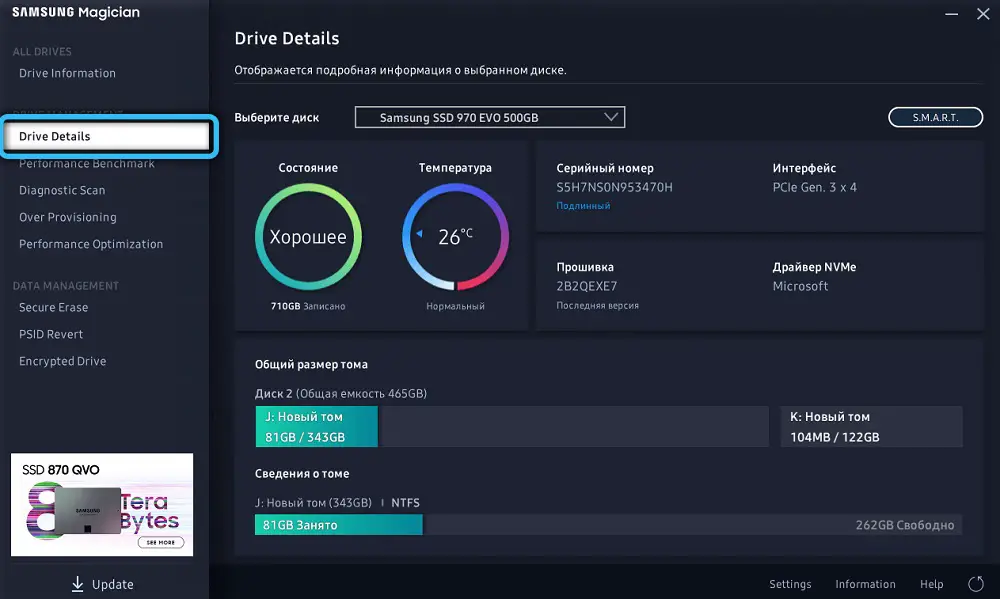
- Performance Benchmark ist ein Unterabschnitt, mit dem Sie die Leistung eines SSD-Laufwerks so genau wie möglich beurteilen können. Wählen Sie das Laufwerk aus und klicken Sie auf die Schaltfläche "Start", um den Testvorgang zu starten, der darin besteht, Schreib- / Lesevorgänge in einer bestimmten Reihenfolge und in zufälliger Reihenfolge durchzuführen. Führen Sie während des Tests keine anderen Programme aus. Die in Samsung Magician erhaltenen Ergebnisse können mit den Passdaten verglichen werden, normalerweise ist die Abweichung gering. Bei Verwendung von CrystalDiskMark beispielsweise fallen die Ergebnisse in den meisten Fällen groß aus, was auf die Besonderheiten der Messungen zurückzuführen ist. Sie können auch die Ergebnisse früherer Tests anzeigen;
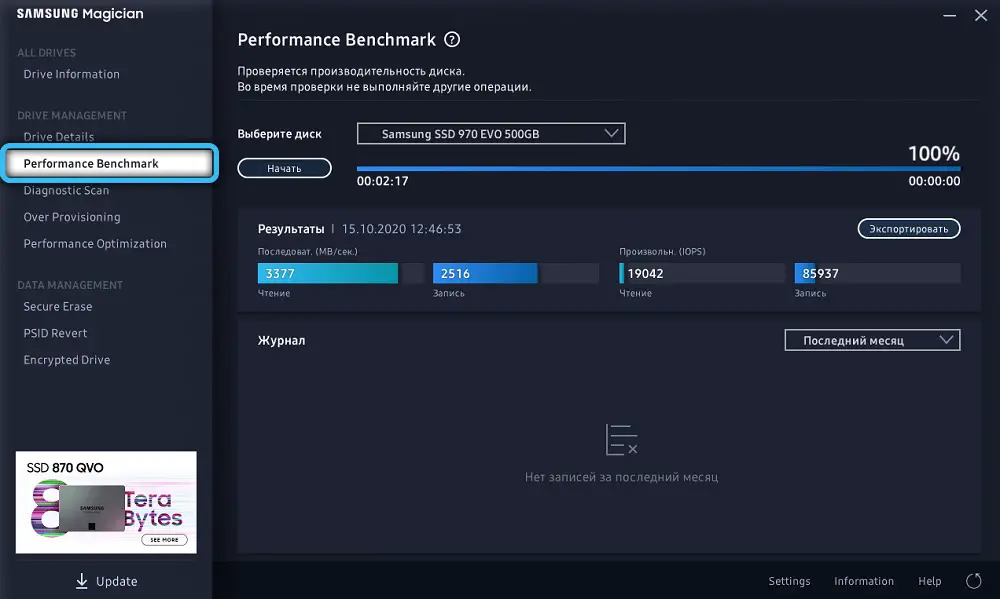
- Der Unterabschnitt Diagnostic Scan ist seit der sechsten Version im Programm enthalten. Es ermöglicht Ihnen, Ihr Laufwerk auf Lese- / Schreibfehler zu scannen. Die Prüfung kann nach einem beschleunigten Verfahren oder einem vertieften Verfahren durchgeführt werden. Wenn in Samsung Magician fehlerhafte Sektoren gefunden werden, können Sie versuchen, diese zu entfernen, obwohl dies nicht immer funktioniert und von der Schwere des Fehlers abhängt.
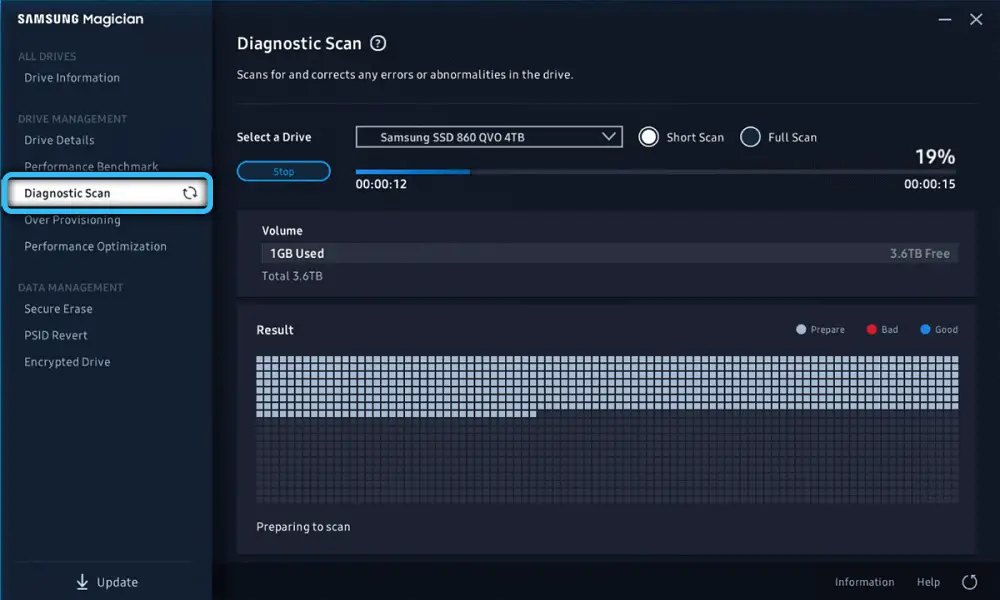
- Im Unterabschnitt Over Provisioning können Sie die Leistungsparameter des Festplattensubsystems insgesamt verbessern, indem Sie einen Teil des RAM sichern und als Cache verwenden. Diese Option ermöglicht es, zum einen die Geschwindigkeit des Laufwerks zu erhöhen und zum anderen seine Lebensdauer durch Reduzierung der Schreibvorgänge zu verlängern. Der in Samsung Magician standardmäßig eingestellte empfohlene Wert beträgt 10 %, Sie können jedoch Ihren eigenen Wert eingeben, bis zu 50 % der Festplattengröße;
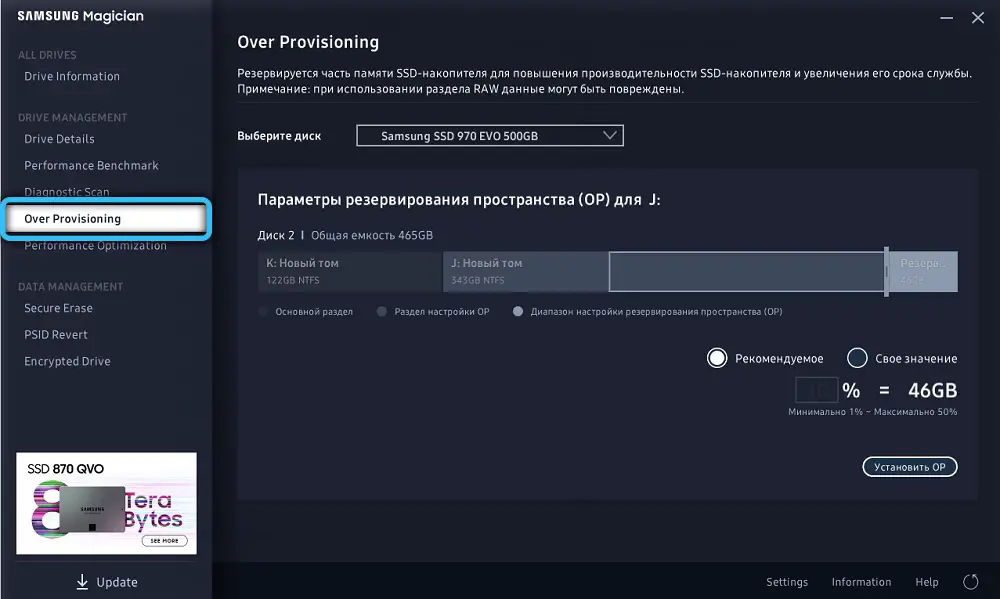
- Die Leistungsoptimierung ist ein Unterabschnitt, in dem Sie auch die Laufwerksleistung verbessern können, indem Sie den RAPID-Modus oder den TRIM-Status aktivieren.
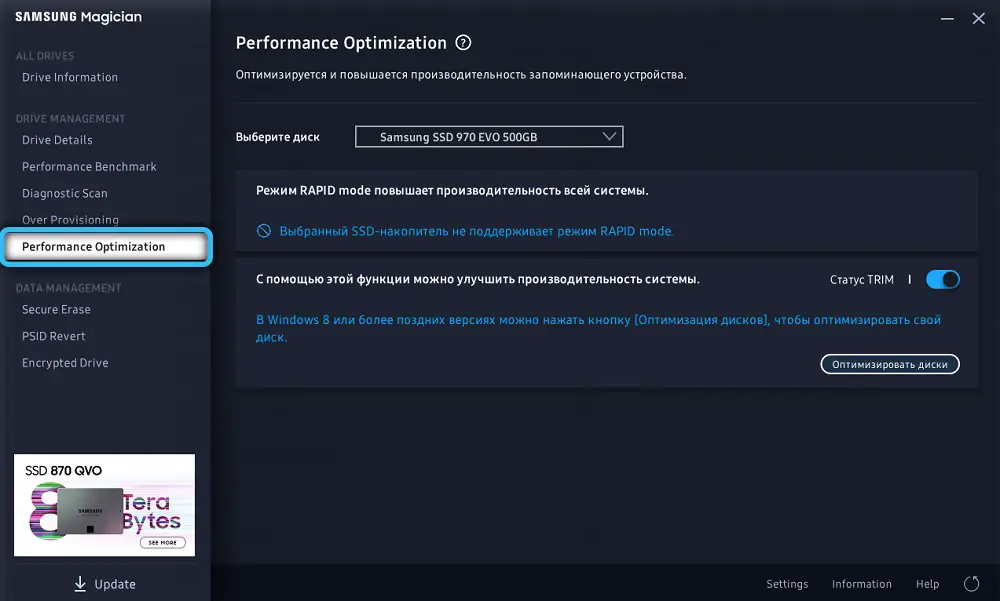
DATENMANAGEMENT
Der Unterabschnitt Secure Erase ist ein Mittel zum sicheren Löschen von Daten von einem Laufwerk. Wenn eine Disc verkauft / ausgetauscht werden muss, muss sie normalerweise von allen Spuren Ihrer Aktivität gereinigt werden. Bei der normalen Formatierung werden die Daten gelöscht, jedoch nicht vollständig, es ist jedoch möglich, sie teilweise wiederherzustellen. Mit der Secure Erase-Funktion von Samsung Magician können Sie Daten dauerhaft löschen. Um den Vorgang zu starten, müssen Sie jedoch zunächst eine bootfähige Festplatte auf einem USB-Flash-Laufwerk erstellen. Legen Sie dazu das Medium in den Steckplatz ein, warten Sie, bis das System das Laufwerk erkennt, wählen Sie es aus und drücken Sie die Schaltfläche "Start". Damit die Secure Erase-Funktion funktioniert, müssen Sie vom Flash-Laufwerk booten, wofür Sie die entsprechende Betriebssystem-Boot-Methode in UEFI / BIOS einstellen müssen.
PSID Revert ist ein Unterabschnitt, dessen Hauptfunktion darin besteht, Fehler zu behandeln, die bei der Datenverschlüsselung auf der Festplatte auftreten. Verwenden Sie diese Funktion mit größter Sorgfalt, da die Möglichkeit besteht, dass wichtige auf dem Laufwerk gespeicherte Daten gelöscht werden.
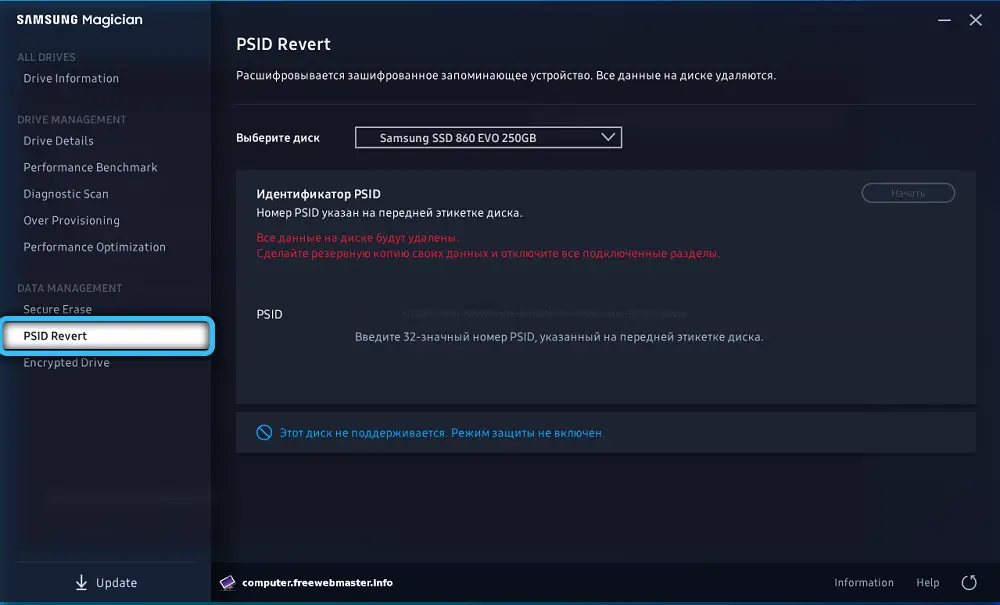
Der Unterabschnitt Verschlüsseltes Laufwerk bietet Datenverschlüsselung mit der BitLocker-Funktion. Wenn ein Betriebssystem auf dem Solid State Drive installiert ist, bietet Samsung Magician eine saubere Installation mit Unterstützung der Datenverschlüsselung.
Beachten Sie, dass die Systemübertragung (HDD-Klonen) nicht mit Samsung Magician durchgeführt werden kann. Dafür gibt es andere Dienstprogramme (z. B. Samsung Data Migration). Fairerweise stellen wir jedoch fest, dass die Übertragung von Windows 10 von HDD auf SSD nicht immer korrekt durchgeführt wird, da es viele Nuancen gibt, aufgrund derer einige Funktionen, Verfahren oder Programme auf dem Solid-State-Laufwerk nicht richtig funktionieren.
Schlussfolgerungen.
Wie Sie sehen, ist die Benutzeroberfläche von Samsung Magician einfach und unkompliziert, und die neueste Version des Programms enthält neue Abschnitte, die die Funktionalität erweitern. Wenn Sie also die Leistung und Ressourcen Ihrer SSD erhöhen oder einfach nur ihre Fähigkeiten verstehen möchten, ist das Dienstprogramm von Samsung für Sie sehr nützlich. Angesichts der hohen Kosten von Solid State Drives lohnt es sich, alle Möglichkeiten zu nutzen, die ihre Lebensdauer verlängern. Im Vergleich zu anderen beliebten Dienstprogrammen, die ungefähr die gleichen Fähigkeiten haben, funktioniert Samsung Magician korrekter, wenn es um Festplatten desselben Herstellers geht.